9 nastavitev zasebnosti za iPhone, ki jih morate takoj vklopiti

Apple se na področju zasebnosti znajde bolje kot večina podjetij. Vendar pa niso vse privzete nastavitve na iPhonu v najboljšem interesu uporabnika.
Takoj ko posodobite svoj iPhone na uradno različico iOS 16, boste lahko nastavili ozadje za iPhone, ne da bi si pri prilagajanju ozadja glede na učinek globine zakrili obraz. Običajno je pri nastavitvi ozadja za iPhone v prejšnjih različicah iOS ura prekrila del slike, še posebej, če ste uporabili fotografijo osebe, ki nastavlja ozadje za iPhone. Poleg tega lahko uporabniki v tej različici iOS 16 izbirajo tudi med številnimi različnimi ozadji. Naslednji članek vas bo vodil skozi postopek nastavitve nemaskiranega ozadja v sistemu iOS 16.
Navodila za nastavitev ozadij, ki razkrivajo obraz, v sistemu iOS 16
Upoštevajte, da je ta način mogoče uporabiti glede na model iPhona. Če iPhone nima portretnega načina, ne bo imel načina za globinski učinek.
1. korak:
Do albuma dostopate kot običajno na svojem iPhonu in nato kliknete sliko, ki jo želite nastaviti kot ozadje. Nato spodaj kliknemo možnost Uporabi kot ozadje .
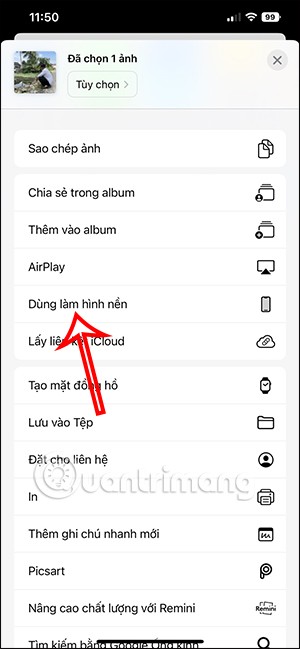
2. korak:
V tem trenutku bo uporabnik videl vmesnik za predogled ozadja, kliknite ikono s tremi pikami v spodnjem desnem kotu zaslona.
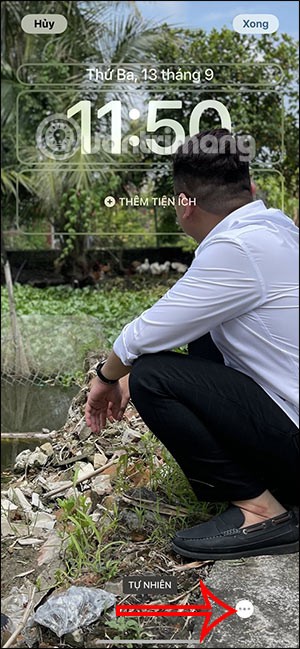
Dotaknite se načina učinka globine , da prilagodite ozadje iPhona. Zdaj lahko ozadje prilagodite, povečate ali pomanjšate, da prekrije uro.
Ko končate, kliknite gumb Končano v zgornjem desnem kotu vmesnika, da shranite novo ozadje za svoj iPhone.

Rezultat bo ozadje na iPhoneu brez maske, kot je prikazano spodaj.

Poleg tega ima v tej različici iOS 16 razdelek z nastavitvami ozadja tudi veliko različnih možnosti, kjer lahko po želji nastavite veliko različnih zaslonov.
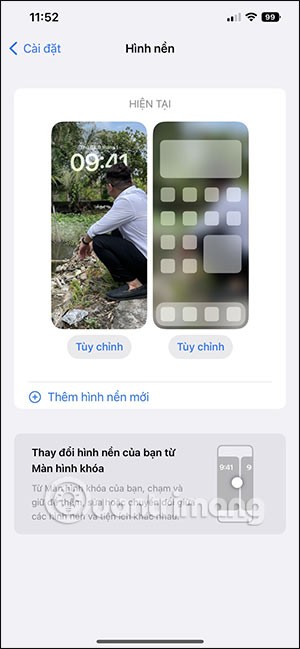
Apple se na področju zasebnosti znajde bolje kot večina podjetij. Vendar pa niso vse privzete nastavitve na iPhonu v najboljšem interesu uporabnika.
S tem akcijskim gumbom lahko kadar koli pokličete ChatGPT na svojem telefonu. Tukaj je vodnik za odpiranje ChatGPT z akcijskim gumbom na iPhonu.
Kako narediti dolg posnetek zaslona na iPhonu, lahko enostavno zajamete celotno spletno stran. Funkcija pomikanja po zaslonu na iPhonu je na voljo v sistemih iOS 13 in iOS 14, tukaj pa je podroben vodnik o tem, kako narediti dolg posnetek zaslona na iPhonu.
Geslo za iCloud lahko spremenite na več različnih načinov. Geslo za iCloud lahko spremenite v računalniku ali telefonu prek aplikacije za podporo.
Ko pošljete skupni album na iPhone nekomu drugemu, se mora ta oseba strinjati, da se mu pridruži. Povabila za skupno rabo albuma na iPhoneu lahko sprejmete na več načinov, kot je prikazano spodaj.
Ker so AirPods majhne in lahke, jih je včasih enostavno izgubiti. Dobra novica je, da preden začnete razstavljati hišo in iskati izgubljene slušalke, jih lahko izsledite s svojim iPhonom.
Ali ste vedeli, da se vaš iPhone lahko razlikuje od iPhonov, ki se prodajajo v drugih državah, odvisno od regije, kjer je izdelan?
Iskanje slik v obratni smeri na iPhoneu je zelo preprosto, če lahko uporabite brskalnik v napravi ali nekatere aplikacije tretjih oseb za več možnosti iskanja.
Z vodoravnim vrtenjem zaslona na iPhonu lahko gledate filme ali Netflix, si ogledujete PDF-je, igrate igre ... bolj priročno in imate boljšo izkušnjo.
Če ste se kdaj zbudili in ugotovili, da je baterija vašega iPhona nenadoma padla na 20 % ali manj, niste sami.
Družinska skupna raba vam omogoča, da svoje naročnine na Apple, nakupe, shrambo iCloud in lokacijo delite z do šestimi osebami.
Apple je pravkar uradno predstavil iOS 18, najnovejšo različico operacijskega sistema za iPhone z privlačnimi funkcijami in čudovitimi ozadji.
Kot večina ljudi verjetno samo pošljete (ali preberete) sporočilo in greste naprej. Vendar obstaja možnost, da spregledate kup skritih funkcij.
Ko na svoj iPhone namestite aplikacijo iz drugega vira, boste morali ročno potrditi, da je aplikacija vredna zaupanja. Nato bo aplikacija nameščena na vaš iPhone za uporabo.
Če se odjavite iz e-poštnega računa na iPhonu, boste popolnoma zapustili svoj račun in preklopili na uporabo druge e-poštne storitve.
Pri nastavitvi novega iPhona je koristno začeti s trdnimi temelji odličnih aplikacij.
Nič ni zapletenega pri tem, kako to storiti.
V primerjavi z računalnikom, kjer imate za natančno izbiro miško, je tapkanje na pravem mestu na iPhonu (ali iPadu) veliko težje. Vse dokler ne odkrijete skritega sledilnega gumba, ki je bil ves čas tik pod vašim prstom.
iPhone izklopi zvok iPhona pred neznanimi klicatelji, v sistemu iOS 26 pa iPhone samodejno sprejema dohodne klice z neznane številke in vpraša po razlogu za klic. Če želite na iPhonu prejemati neznane klice, sledite spodnjim navodilom.
iPhone ima nastavitev omejitve glasnosti zvočnika za nadzor zvoka. Vendar pa morate v nekaterih primerih povečati glasnost na iPhonu, da boste lahko slišali vsebino.
Apple se na področju zasebnosti znajde bolje kot večina podjetij. Vendar pa niso vse privzete nastavitve na iPhonu v najboljšem interesu uporabnika.
S tem akcijskim gumbom lahko kadar koli pokličete ChatGPT na svojem telefonu. Tukaj je vodnik za odpiranje ChatGPT z akcijskim gumbom na iPhonu.
Kako narediti dolg posnetek zaslona na iPhonu, lahko enostavno zajamete celotno spletno stran. Funkcija pomikanja po zaslonu na iPhonu je na voljo v sistemih iOS 13 in iOS 14, tukaj pa je podroben vodnik o tem, kako narediti dolg posnetek zaslona na iPhonu.
Geslo za iCloud lahko spremenite na več različnih načinov. Geslo za iCloud lahko spremenite v računalniku ali telefonu prek aplikacije za podporo.
Ko pošljete skupni album na iPhone nekomu drugemu, se mora ta oseba strinjati, da se mu pridruži. Povabila za skupno rabo albuma na iPhoneu lahko sprejmete na več načinov, kot je prikazano spodaj.
Ker so AirPods majhne in lahke, jih je včasih enostavno izgubiti. Dobra novica je, da preden začnete razstavljati hišo in iskati izgubljene slušalke, jih lahko izsledite s svojim iPhonom.
Ali ste vedeli, da se vaš iPhone lahko razlikuje od iPhonov, ki se prodajajo v drugih državah, odvisno od regije, kjer je izdelan?
Iskanje slik v obratni smeri na iPhoneu je zelo preprosto, če lahko uporabite brskalnik v napravi ali nekatere aplikacije tretjih oseb za več možnosti iskanja.
Z vodoravnim vrtenjem zaslona na iPhonu lahko gledate filme ali Netflix, si ogledujete PDF-je, igrate igre ... bolj priročno in imate boljšo izkušnjo.
Če ste se kdaj zbudili in ugotovili, da je baterija vašega iPhona nenadoma padla na 20 % ali manj, niste sami.


















